- WiFi
- 方法・やり方
- 速度
この記事はPRを含みます
Wi-Fiが遅い原因と対処法を徹底解説!通信速度の測り方も紹介

「Wi-Fiが以前より遅くなっている」「Wi-Fiの速度が不安定な気がする」と感じたことのある方はいるでしょう。
Wi-Fiの速度が遅いと、画像の読み込みやダウンロードに時間がかかったり、動画がスムーズに視聴できなかったりしてフラストレーションが溜まります。
この記事では、Wi-Fiの速度が遅くなるいくつかの原因と対処法、またWi-Fiの速度の測り方についてご紹介します。
ぜひ参考にしてみてください。
※本記事でいう「Wi-Fi」とは、光回線に無線LANルーターを接続した状態で、スマホやパソコンなどで無線通信を行う行為を対象としています。
よって、解説内容については、主に自宅で利用している無線LAN環境で通信速度が遅い場合を想定しているため、あらかじめご了承ください。
Wi-Fiが遅いときの原因と対処法

Wi-Fiが遅いと感じたときは、まず接続しているデバイスのWi-Fiのピクトグラムアンテナが立っているかどうか確認しましょう。
アンテナがすべて立っているのにつながらない場合は通信状況に問題がある可能性があります。
もしバツマークが表示されてしまう場合は、デバイス本体、もしくは通信状況に問題があるのかもしれません。
このように、Wi-Fiが遅い時は、考えられる原因をひとつずつ確認し、状況を切り分けて考えるいのが非常に重要となります。
ここでは、Wi-Fiの通信速度が遅くなっている可能性について確認していきましょう。
ルーターが不具合を起こしている
ルーターのアンテナ不良や、ルーター内部のチップセットの故障などが原因で、Wi-Fiの信号の強度や品質が低下することがあります。
ルーターが長時間連続して使用されたり、周囲の空気の循環が不十分で熱がこもってしまったりした結果、不具合を起こす可能性も考えられるでしょう。
そんなときはまず、ルーターの再起動を試してみてください。
ハードウェアのリセットが行われるので、一時的な問題が原因であれば改善が見られます。
また、ルーターは通気性のよい場所に置き、必要に応じて冷却ファンや冷却パッドを使用することで過熱するのを防ぐことも可能です。
ルーターの問題を解決したら、Wi-Fiが正常な速度で使用できるか改めて確認しましょう。
ルーターの管理画面やネットワークモニタリングツールを使用して、ネットワークのアクティビティを監視し、エラーなどが出ていないか確かめることもできます。
また、ルーターが故障していることが確定した場合、利用期間によっては保証が受けられる可能性があります。
必要に応じて、メーカーサポートに連絡して修理や交換の手続きを行う、もしくは買い替えを検討しましょう。
デバイスに不具合が出ている
高速通信ができるインターネット回線へ乗り換えた、もしくは新しい通信規格で高速通信ができる無線LANルーターに買い替えたのに以前と変わらず速度が遅いと感じる場合や、一部のデバイスのみWi-Fiが遅いと感じる場合は、デバイスの不具合が考えられます。
一時的なデバイスの不具合も考えられるため、まずは端末を再起動して症状が改善するかどうか確認しましょう。
それでも症状が改善しない場合は、下記のことを順番に実施してみてください。
- ファームウェアを最新バージョンへアップデートする。
- デバイスの対応Wi-Fi規格を確認する
デバイスの不具合かどうかを確認するには、まず使用しているスマホやタブレット、コンピューターのソフトウェアを最新のバージョンに更新しましょう。
古いモデルのデバイスは、最新のWi-Fi規格をサポートしていない可能性も考えられるため、本来の通信速度が出ないことがあります。
最後に、ストリーミングや高画質の動画視聴などがスムーズにできるか試して、問題が解消されたかどうか確認しましょう。
ルーターの設定が変更されている
ルーターには、正しいWi-Fiネットワークのチャンネルを使用し、必要なデバイスすべてでWi-Fiが使用できるようにする役割があります。
ネットワーク回線の種類に合った設定ができていなかったり、モード設定が間違っていたりすると、Wi-Fi速度が遅くなる可能性があるでしょう。
回線の種類には「光」「ADSL」「CATV」などがあります。
NTT回線を使用しているならPPPoEに、そのほかの回線ならDHCPに設定してください。
ただし、NTTのフレッツ光回線を利用している場合でも、最近主流となってきている「v6プラス」や「IPv6・IPoE」に対応している場合は、認証不要で接続することが可能です。
よって、それらの場合であれば、PPPoEの設定は不要ですのでご注意ください。
接続している端末が多すぎる
各無線LANルーターには最大接続台数があり、最大接続台数以上の端末はWi-Fiを使用することができません。
ルーターの最大接続台数をよく確認し、適切な接続台数で使用することで、通信速度が改善する可能性があります。
接続台数を減らすことが難しい場合は、同時接続台数が多い無線LANルーターに買い替える方法がもっとも簡単でしょう。
また、複数台のデバイスを同時に接続していなくても、接続している端末で多くのデータ送受信を同時に行うと、ネットワークの帯域幅が限られてしまい、各端末の接続速度が低下する可能性があります。
例えば、同じWi-Fiネットワーク上でビデオストリーミングを視聴している端末と大容量のファイルをダウンロードしている端末がある場合、Wi-Fiの速度が遅くなる可能性があるでしょう。
ルーターとデバイスの間に障害物がある
壁などの障害物が原因で、電波が届きにくくなることがあります。
例えば、ルーターを置いている部屋とは別の部屋や、階下を隔てた部屋でデバイスを使用する場合にWi-Fiが遅くなったり、つながりにくいことがあるでしょう。
一般的に低い周波数帯(2.40 GHz)の方が、高い周波数帯(5 GHz )よりも障害物の影響を受けにくく、離れた場所まで電波が届くと言われています。
Wi-Fiが遅いと感じたら、周波数帯を変更してみると解決する場合があるでしょう。
また、フロア数の多い家の場合は中継器などを活用してアクセスポイントを追加し、Wi-Fiを快適に利用できる範囲を拡大するという方法や、メッシュWi-Fiを利用する方法などもあります。
ぜひ試してみてください。
電波干渉を受けている
Wi-Fiの電波は電子レンジや炊飯器、ヘアドライヤーなどの家電製品から発せられる周波数帯域と近似しているため、それらの電波の影響を受けた結果、Wi-Fiが遅くなる可能性があります。
電波干渉が起きている可能性があるなら、障害の原因となっている可能性のある家電の電源を切ってWi-Fiの速度が正常になるか確認してみましょう。
下記のようなアプリを活用することで、混戦している周波数帯域を可視化することもできます。
- Wi-Fiアナライザー(Google Play Store)
- ネットワークアナライザー(Apple Store)
電波干渉の問題を改善するには、電子機器からできるだけ離れた位置にルーターを設置することが必要です。
また、家電の影響を排除できない場合、Wi-Fi自体の周波数を変更するのもひとつの手段です。
一般的なWi-Fiで設定されていることの多い2.4GHz帯の周波数は家電でも利用されているため、電波干渉を起こしやすくなりますが、5GHz帯の周波数はWi-Fi専用の電波なので、電波干渉が起きるのを防ぐことができます。
一連の対処法を試したら、再度電波干渉のチェックアプリを使って、問題が解消されたか確認しましょう。
回線自体に障害や混雑が起こっている
デバイスやルーターに問題がない場合、利用しているインターネット回線自体が原因でWi-Fiの通信速度が遅くなっている可能性があります。
いろいろな方法を試してもWi-Fiの速度が改善されない場合は、利用しているインターネットサービスプロバイダーの公式サイトを確認してみましょう。
通信障害などが発生しているという情報やメンテナンスによるサービス停止などの情報があれば、障害が復旧するのを待つことができます。
また、公式サイトに情報がなくても、X(旧Twitter)などのSNS上に似たような状況に面している方の情報が多数あれば回線自体に問題が生じている可能性を考えることができるでしょう。
さらにフレッツ光を利用している場合は、利用しているプロバイダーに問題がなくて障害情報がなくても、大元の利用回線自体が使えなくなっている可能性もあるため、あわせてNTT東西の公式サイトも確認することをおすすめします。
以下の記事も参考にしてみてください。
Wi-Fiの速度がどうしても遅いと感じるときは…

上記に挙げた方法を試しても一向にWi-Fiの通信速度が改善されない場合は、契約しているプロバイダーへ問い合わせましょう。
また、先に紹介したように、プロバイダー自体に問題がなくても、大元の利用している光回線事業者自体に問題がある可能性も十分考えられます。
まずは、利用しているプロバイダーへ問い合わせるようにしてください。
通信速度にこだわるなら「GMOとくとくBB WiMAX」がおすすめ
Wi-Fiの通信速度にこだわるなら「GMOとくとくBB WiMAX」がおすすめです。
5G対応可能な端末を使用し、データ容量無制限でインターネットを使用できます。
WiMAX 2+とau 4G LTE、au 5Gの3つのネットワークに接続可能で、自動で繋がりやすい回線に接続するので、安定したネット環境を楽しむことができるのが魅力のひとつです。
また、回線工事などの必要がなく、モバイルルーターもしくはホームルーターは最短即日発送が可能なため、すぐにでも高速インターネットを使用したいという方には特におすすめです。
そして、見逃せないのが限定特典です。
2023年4月6日から、他社から乗り換えの方対象にキャンペーンが実施されており、本記事作成時の2023年5月20日もまだ継続されています。
特典内容は以下の通りです。
- 他社から乗り換えの場合、最大49,000円(税込)のキャッシュバック
- 月額料金(56,914円相当)値引き
- いつ解約しても解約違約金なし
お得に高速インターネットを使用してみたいと考えている方におすすめのサービスです。
「GMOとくとくBB WiMAX」についてさらに詳しい情報を知りたい方は、下記の関連記事も参考にしてみてください。
Wi-Fiの速度の目安
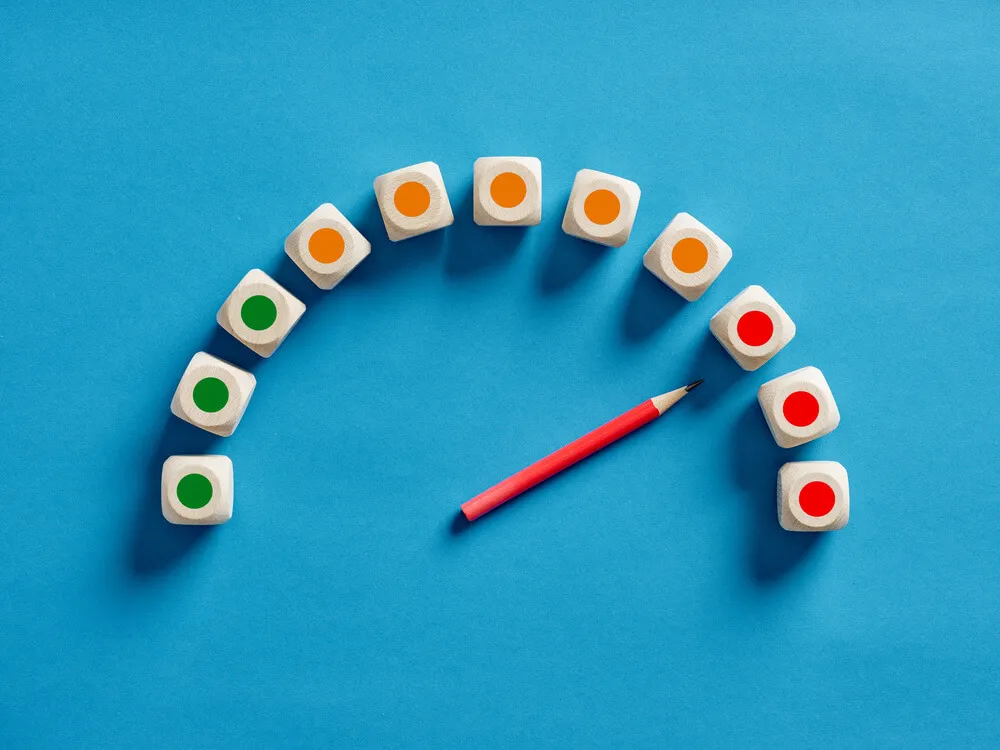
必要なWi-Fiの速度を知るために、ネットを使用する際に必要となる一般的なWi-Fi速度の目安を知っておくとよいでしょう。
下記の表を参考にしてください。
スクロールできます
| 速度の目安 | |
|---|---|
| メール送信 | 〜1Mbps |
| ネットサーフィン | 〜10Mbps |
| 動画視聴 | 〜30Mbps |
| オンラインゲーム | 〜100Mbps |
※通信速度はあくまでも目安です。ここに記載してある速度以下でも十分に利用できる場合があります。
作業の種類によって必要となるWi-Fi速度はさまざまです。
とはいえ一般的に、100Mbpsの通信速度があればほとんどの作業を快適に行うことができると言われています。
使用するネットサービスを選ぶ時の目安として参考にしてみてください。
Wi-Fiの速度の測り方
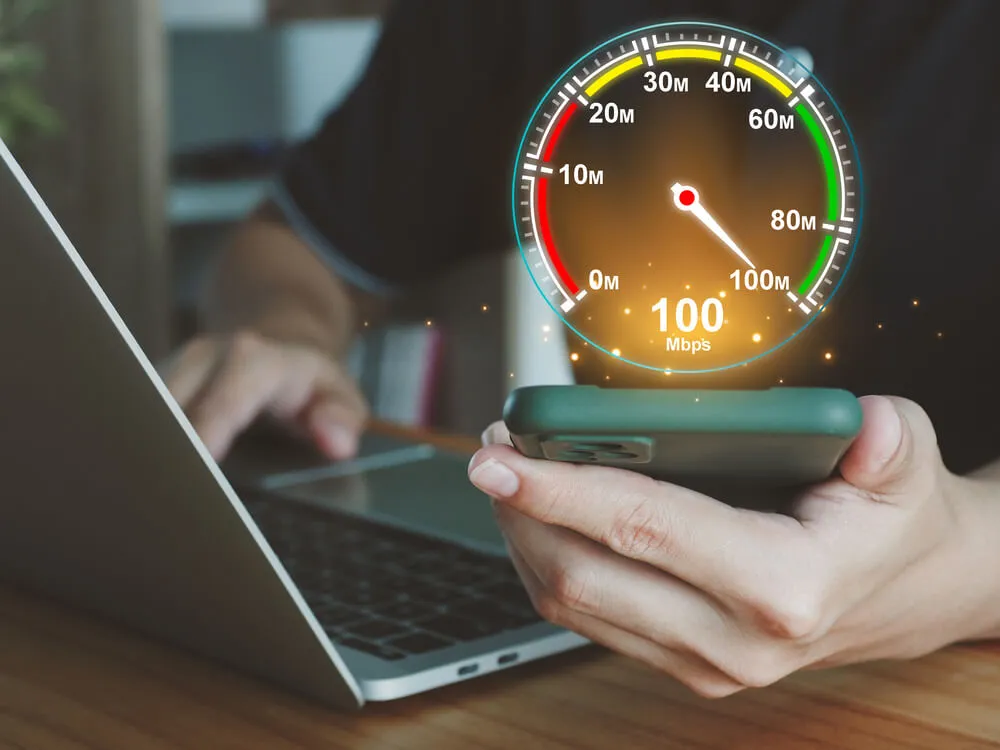
使用しているWi-Fiの通信速度を調べたい時は、速度計測のできるWebサイトを利用する方法がもっとも簡単でしょう。
例えば、「Fast.com」は計測したいWi-Fiにデバイスをつないだ状態でサイトを開くだけで自動的に速度計測をしてくれます。
表示される速度は下り速度なので、上り速度やping値を知りたい時は「詳細を表示」のボタンをクリックしてください。
また、用途別に通信速度の判定をしたい場合は「USEN GATE 02」がおすすめです。
サイトを開き、「測定開始」ボタンをクリックすれば、下り速度や上り速度、PING値(ネットの反応速度)、JITTER値(PING値の揺らぎ幅:小さい数値のほうがよい)を知ることができます。
加えて、動画閲覧やビデオ会議、オンラインゲームなど、さまざまな用途において快適・普通・ストレスという3つの段階に分けて通信速度の判定をしてくれます。
通信速度を目に見える数値で知ることにより、使用しているWi-Fiの速度が自分の使用状況に合っているかどうか一層明確に知ることができるでしょう。
ぜひ、以下の記事も参考にしてみてください。
Wi-Fiで快適なインターネットライフを!

ここまで、Wi-Fiが遅い原因と対処方法について解説してきました。
Wi-Fiが遅いと感じる時には、考えられる原因をひとつひとつ想定し対処していく必要があります。
原因となる可能性があるのは、デバイスやルーターの不具合だけでなくルーターの位置や回線自体の障害などが含まれるので、根気強く検証する必要があるでしょう。
原因を探っていく中で、利用しているプロバイダーや光回線事業者の通信速度が遅かった場合や、使用している無線LANルーターの性能に問題があることで遅くなっている場合もあるため、根本的な解決をする場合には、プロバイダーの乗り換えや機器の買い替えなどの検討も必要です。
ぜひ参考にしてみてください。




